AviUtlは非常に高度にエフェクトを使った動画づくりが出来るソフトウェアです。動画や画像オブジェクトに対して適用できるエフェクトは1つに限られず、複数のエフェクトを自由に追加することが出来ます。しかし複数のエフェクトを適用する場合にはエフェクト適用時の順序もとても大切になります。このページではAviUtlで複数のエフェクトを適用する方法と、複数エフェクトの適用順序と結果の関係性についてご紹介しています。
動画テンプレートなら編集も簡単
無料でも使えるのに、使わないのはもったいないかも。今すぐダウンロード。
複数エフェクトの適用方法
すでにエフェクトを適用済みのオブジェクトをもう一度選択して、さらに同じ方法でエフェクトを追加することが出来ます。設定ダイアログの[+]ボタンからエフェクトを追加して適用してみましょう。
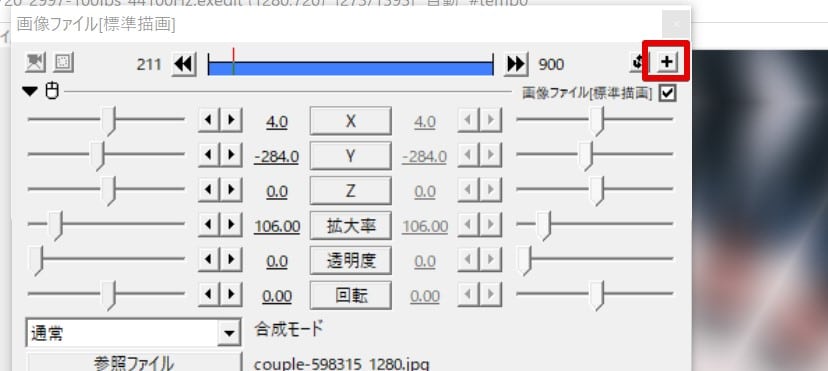
複数のエフェクトが追加された
同じオブジェクトに対して複数のエフェクトを適用することが出来ました。
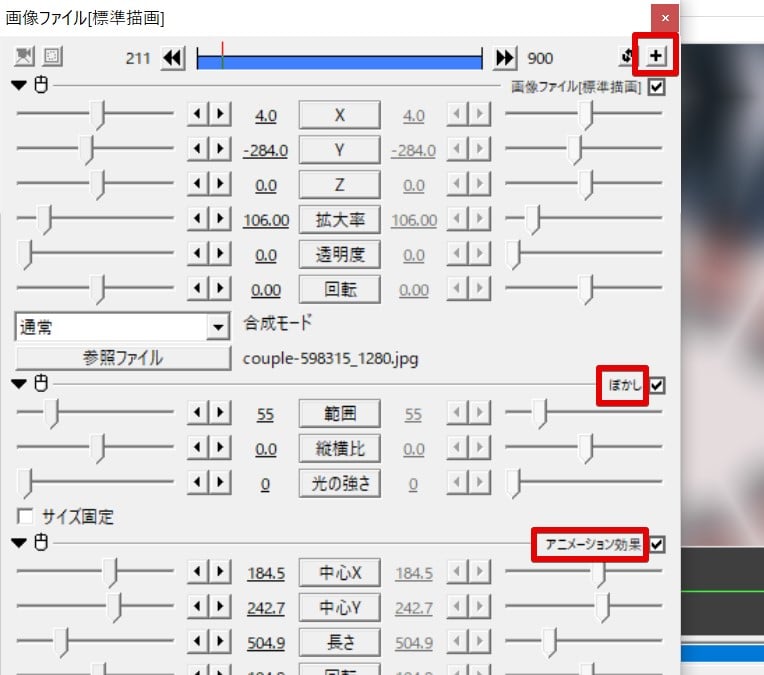
エフェクトの順序
AviUtlのエフェクトは上から順番に適用されます。AviUtlに限らず様々な動画編集ソフトで複数のエフェクトを適用する場合には、このエフェクトの適用順序に留意する必要が生じます。
エフェクトの順序と結果の関係
例えば、色を単色にしてから最後に縁線を加えるのと、先に縁線を加えてから全体を単色化するのでは縁線の色が変わってきます。最後に単色化を行う場合には、縁線のカラーが単色化エフェクトに左右されることになります。

さらに例えば、シャドーを加えた後に全体にグラデーションを加えるのと、グラデーションを加えた後にシャドーを加えるのとでも、シャドーのカラーがグラデーションの影響を受けるかどうか結果が変わってきます。
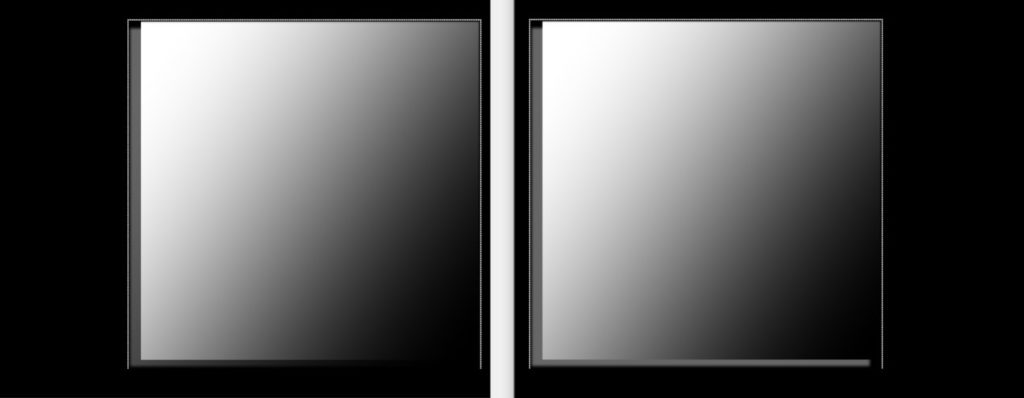
白黒にしてコントラストを強めに調整した後に輪郭線を抽出するのと、単一のエッジ抽出エフェクトだけで輪郭線を取り出すのとでは最終的な結果は変わってくるでしょう。
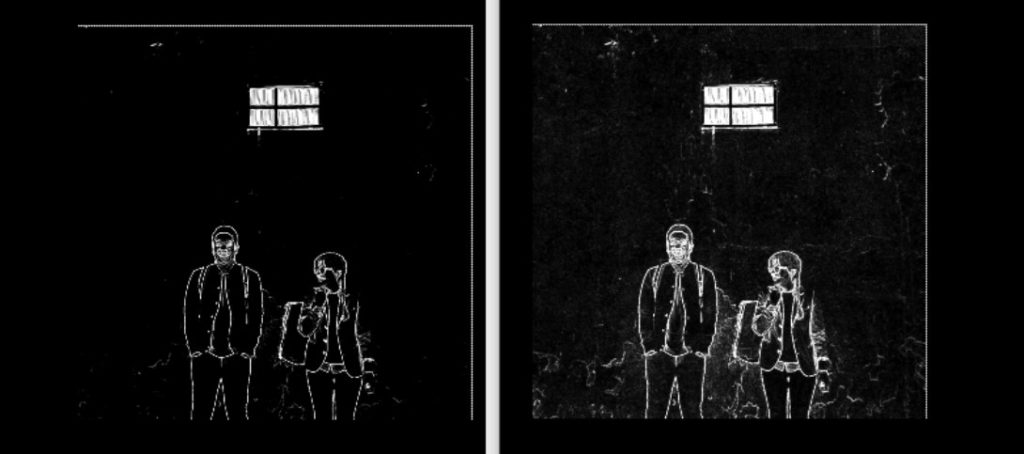
エフェクト順序の変更方法
適用済みのエフェクトの順番を変更する場合には、エフェクトを右クリックして「フィルタ効果を上に移動」もしくは「フィルタ効果を下に移動」の項目から移動を行います。実際にエフェクトの順序を変更してみて、結果がどのように変わるかを確認しておくと良いでしょう。
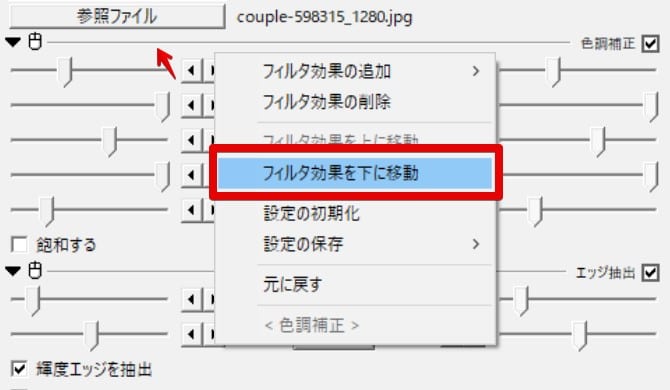
エフェクトの順序によって結果が変わるので、エフェクトを使った編集のパターンはかなり多岐にわたることになります。自分流の編集スタイルといったものが、この辺りから分かれてくるポイントになるでしょう。見た目が同じでもそのアプローチやアルゴリズムが違うことはしばしばありますので、仕組みを理解して自分なりに処理の順番を組み立てて編集が出来れば、他のクリエイターの方と同じ手順でなくて問題はありません。映像処理の基本を押さえることももちろん大事ですが、自分らしい編集スタイルも取り入れつつ動画づくりを楽しみましょう。


































